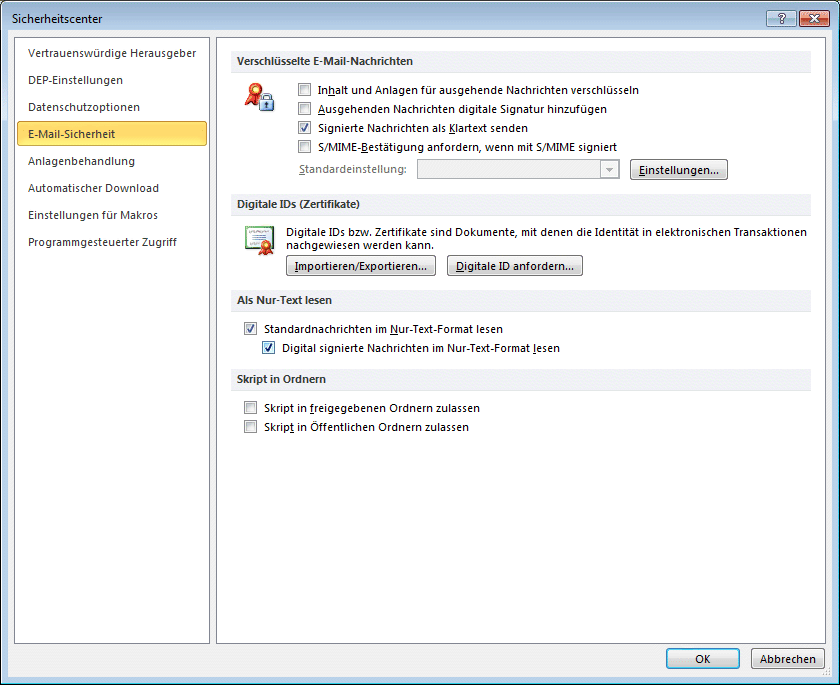
Outlook 2010: HTML-Mails im Nur-Text-Format anzeigen
So lassen Sie in Outlook 2010 HTML-Mails grundsätzlich im Nur-Text-Format anzeigen, um sich vor Malware in E-Mails zu schützen.
Veröffentlicht am
|
Zuletzt aktualisiert am
Wenn Sie in Outlook 2010 alle eingehenden E-Mails im HTML-Format aus Sicherheitsgründen grundsätzlich im Nur-Text-Format anzeigen lassen wollen, gehen Sie so vor:
- Klicken Sie auf dem Register „Datei“ auf „Optionen“.
- Öffnen Sie das Register „Sicherheitscenter“ und klicken Sie auf den Button „Einstellungen für das Sicherheitscenter“.
- Öffnen Sie das Register „E-Mail-Sicherheit“.
- Aktivieren Sie hier die Option „Standardnachrichten im Nur-Text-Format lesen“. Wenn Sie auch digital signierte E-Mails ausschließlich im Nur-Text-Format angezeigt bekommen wollen, aktivieren Sie zusätzlich die Option „Digital signierte Nachrichten im Nur-Text-Format lesen“.

- Schließen Sie die Dialoge.










